TajukRakyat.com – Membeli laptop baru bisa menjadi keputusan yang menantang, terutama jika Anda tidak yakin dengan spesifikasi yang Anda butuhkan. Spesifikasi laptop menentukan kinerja dan kemampuannya, jadi penting untuk memahami apa yang Anda lihat sebelum membeli.
Dalam panduan ini, kami akan membahas cara cek spesifikasi laptop secara menyeluruh, termasuk cara mengidentifikasi spesifikasi yang penting, cara menemukannya di berbagai sistem operasi, dan cara membandingkannya dengan laptop lain. Kami juga akan memberikan tips untuk memilih spesifikasi yang tepat untuk kebutuhan Anda dan mengatasi masalah umum yang mungkin terjadi.
Memahami Spesifikasi Laptop
Spesifikasi laptop merupakan sekumpulan informasi yang menggambarkan karakteristik dan kemampuan perangkat tersebut. Memahami spesifikasi laptop sebelum membeli sangat penting untuk memastikan bahwa perangkat tersebut sesuai dengan kebutuhan dan keinginan Anda.
Beberapa contoh spesifikasi laptop yang umum ditemukan meliputi:
- Prosesor: Prosesor adalah otak dari laptop. Ini bertanggung jawab untuk menjalankan instruksi dan melakukan perhitungan.
- RAM: RAM (Random Access Memory) adalah memori sementara yang digunakan untuk menyimpan data dan instruksi yang sedang diproses oleh prosesor.
- Penyimpanan: Penyimpanan adalah ruang yang digunakan untuk menyimpan data secara permanen. Ini biasanya berupa hard disk drive (HDD) atau solid state drive (SSD).
- Layar: Layar adalah bagian laptop yang menampilkan gambar dan video. Spesifikasi layar meliputi ukuran, resolusi, dan jenis panel.
- Baterai: Baterai adalah sumber daya yang menyediakan daya untuk laptop. Spesifikasi baterai meliputi kapasitas dan masa pakai.
Dengan memahami spesifikasi laptop, Anda dapat membuat keputusan yang tepat ketika memilih perangkat yang sesuai dengan kebutuhan dan anggaran Anda.
Cara Cek Spesifikasi Laptop
Mengetahui spesifikasi laptop sangat penting, baik saat membeli laptop baru maupun ketika mengatasi masalah yang muncul pada laptop. Spesifikasi laptop dapat memberi Anda informasi tentang kinerja, kapasitas penyimpanan, dan fitur-fitur yang tersedia pada laptop tersebut. Berikut ini adalah beberapa cara untuk memeriksa spesifikasi laptop Anda:
Menggunakan System Information (Windows)
- Tekan tombol Windows + R untuk membuka jendela Run.
- Ketik msinfo32 dan tekan Enter.
- Jendela System Information akan terbuka. Di jendela ini, Anda dapat melihat berbagai informasi tentang laptop Anda, termasuk spesifikasi hardware dan software.
Menggunakan Command Prompt (Windows)
- Tekan tombol Windows + R untuk membuka jendela Run.
- Ketik cmd dan tekan Enter.
- Di jendela Command Prompt, ketik systeminfo dan tekan Enter.
- Informasi tentang spesifikasi laptop Anda akan ditampilkan di jendela Command Prompt.
Menggunakan About This Mac (macOS)
- Klik menu Apple di sudut kiri atas layar.
- Pilih About This Mac.
- Jendela About This Mac akan terbuka. Di jendela ini, Anda dapat melihat berbagai informasi tentang laptop Anda, termasuk spesifikasi hardware dan software.
Menggunakan System Profiler (macOS)
- Buka Applications > Utilities > System Profiler.
- Di jendela System Profiler, Anda dapat melihat berbagai informasi tentang laptop Anda, termasuk spesifikasi hardware dan software.
Menggunakan Aplikasi Pihak Ketiga
Ada banyak aplikasi pihak ketiga yang dapat Anda gunakan untuk memeriksa spesifikasi laptop Anda. Beberapa aplikasi yang populer antara lain:
- Speccy
- HWiNFO
- CPU-Z
- GPU-Z
Spesifikasi Laptop Penting
Spesifikasi laptop merupakan faktor penting yang perlu dipertimbangkan saat membeli laptop baru. Spesifikasi yang tepat dapat memastikan bahwa laptop Anda dapat memenuhi kebutuhan dan tuntutan Anda. Berikut adalah beberapa spesifikasi laptop penting yang perlu Anda ketahui:
Prosesor
Prosesor adalah otak dari laptop Anda. Ini bertanggung jawab untuk memproses data dan menjalankan instruksi. Semakin cepat prosesor, semakin cepat laptop Anda dapat menjalankan tugas. Prosesor juga memiliki jumlah inti yang berbeda, yang menentukan jumlah tugas yang dapat dijalankan secara bersamaan.
Prosesor dengan lebih banyak inti umumnya lebih cepat dan lebih efisien.
RAM
RAM (Random Access Memory) adalah memori sementara yang digunakan laptop Anda untuk menyimpan data dan instruksi yang sedang diproses. Semakin banyak RAM yang dimiliki laptop Anda, semakin banyak data dan instruksi yang dapat disimpannya, sehingga meningkatkan kinerja laptop. RAM juga memengaruhi kecepatan laptop Anda, karena data dan instruksi dapat diakses lebih cepat dari RAM dibandingkan dari hard disk.
Penyimpanan
Penyimpanan adalah tempat di mana data dan program disimpan secara permanen di laptop Anda. Ada dua jenis penyimpanan utama: hard disk drive (HDD) dan solid state drive (SSD). HDD lebih lambat dan lebih murah daripada SSD, tetapi menawarkan kapasitas penyimpanan yang lebih besar.
SSD lebih cepat dan lebih tahan lama daripada HDD, tetapi harganya lebih mahal.
Layar
Layar adalah bagian dari laptop yang menampilkan gambar dan teks. Layar memiliki beberapa spesifikasi penting, termasuk ukuran, resolusi, dan jenis panel. Ukuran layar diukur dalam inci, dan semakin besar layar, semakin banyak ruang yang tersedia untuk menampilkan konten. Resolusi layar menentukan jumlah piksel yang ditampilkan pada layar, dan semakin tinggi resolusi, semakin tajam gambar yang ditampilkan.
Jenis panel layar juga memengaruhi kualitas gambar, dengan panel IPS umumnya menawarkan warna yang lebih akurat dan sudut pandang yang lebih lebar.
Baterai
Baterai adalah sumber daya yang menyediakan daya untuk laptop Anda. Kapasitas baterai diukur dalam watt-jam (Wh), dan semakin tinggi kapasitas baterai, semakin lama laptop Anda dapat bertahan tanpa perlu diisi ulang. Daya tahan baterai juga dipengaruhi oleh penggunaan laptop, dengan tugas-tugas yang lebih berat seperti bermain game atau mengedit video menghabiskan lebih banyak daya baterai.
Konektivitas
Konektivitas adalah kemampuan laptop Anda untuk terhubung dengan perangkat lain. Konektivitas laptop biasanya meliputi port USB, port HDMI, dan port LAN. Beberapa laptop juga dilengkapi dengan konektivitas nirkabel seperti Wi-Fi dan Bluetooth. Semakin banyak port dan opsi konektivitas yang dimiliki laptop Anda, semakin mudah Anda dapat menghubungkannya dengan perangkat lain.
Bagaimana Memilih Spesifikasi Laptop yang Tepat
Saat memilih spesifikasi laptop, Anda perlu mempertimbangkan kebutuhan dan tuntutan Anda. Jika Anda hanya menggunakan laptop untuk tugas-tugas dasar seperti mengetik, menjelajah internet, dan menonton video, maka Anda tidak memerlukan spesifikasi yang tinggi. Namun, jika Anda menggunakan laptop untuk tugas-tugas yang lebih berat seperti bermain game, mengedit video, atau menjalankan program yang intensif sumber daya, maka Anda perlu memilih spesifikasi yang lebih tinggi.
Membaca Informasi Spesifikasi Laptop
Ketika Anda ingin membeli laptop baru, memahami spesifikasi laptop sangatlah penting. Dengan memahami spesifikasi laptop, Anda dapat memilih laptop yang sesuai dengan kebutuhan dan anggaran Anda. Berikut adalah beberapa tips untuk memahami informasi spesifikasi laptop:
Pertama, baca spesifikasi laptop dengan seksama. Spesifikasi laptop biasanya tercantum pada situs web produsen laptop atau pada brosur laptop. Pastikan Anda membaca semua spesifikasi laptop dengan seksama, termasuk prosesor, memori, penyimpanan, layar, baterai, dan fitur-fitur lainnya.
Kedua, pahami istilah-istilah teknis yang umum ditemukan dalam spesifikasi laptop. Beberapa istilah teknis yang umum ditemukan dalam spesifikasi laptop antara lain prosesor, memori, penyimpanan, layar, baterai, dan fitur-fitur lainnya. Pastikan Anda memahami arti dari istilah-istilah teknis tersebut agar Anda dapat memilih laptop yang sesuai dengan kebutuhan Anda.
Ketiga, bandingkan spesifikasi laptop dari berbagai merek dan model. Setelah Anda memahami spesifikasi laptop, Anda dapat mulai membandingkan spesifikasi laptop dari berbagai merek dan model. Ini akan membantu Anda menemukan laptop yang terbaik untuk Anda.
- Pahami istilah-istilah teknis yang umum ditemukan dalam spesifikasi laptop.
- Ketahui jenis-jenis prosesor laptop dan bandingkan performanya.
- Perhatikan kapasitas memori dan penyimpanan laptop.
- Pilih jenis layar laptop yang sesuai dengan kebutuhan Anda.
- Pertimbangkan daya tahan baterai laptop.
- Bandingkan fitur-fitur yang ditawarkan oleh berbagai merek dan model laptop.
Cek Spesifikasi Laptop Melalui Sistem Operasi
Setiap sistem operasi menyediakan cara untuk memeriksa spesifikasi laptop. Cara ini dapat berguna ketika Anda perlu mengetahui informasi rinci tentang perangkat keras laptop Anda.
Cek Spesifikasi Laptop di Windows
Untuk memeriksa spesifikasi laptop di Windows, Anda dapat menggunakan aplikasi Pengaturan atau aplikasi Informasi Sistem.
- Pengaturan:
- Buka aplikasi Pengaturan.
- Pilih “Sistem”.
- Pilih “Tentang”.
- Informasi Sistem:
- Tekan tombol Windows + R.
- Ketik “msinfo32” dan tekan Enter.
Cek Spesifikasi Laptop di macOS
Untuk memeriksa spesifikasi laptop di macOS, Anda dapat menggunakan aplikasi Informasi Sistem.
- Buka aplikasi Informasi Sistem.
- Pilih “Laporan Sistem”.
- Pilih “Perangkat Keras”.
Cek Spesifikasi Laptop di Linux
Untuk memeriksa spesifikasi laptop di Linux, Anda dapat menggunakan perintah “lspci”.
- Buka terminal.
- Ketik “lspci” dan tekan Enter.
Cek Spesifikasi Laptop Melalui Perangkat Lunak
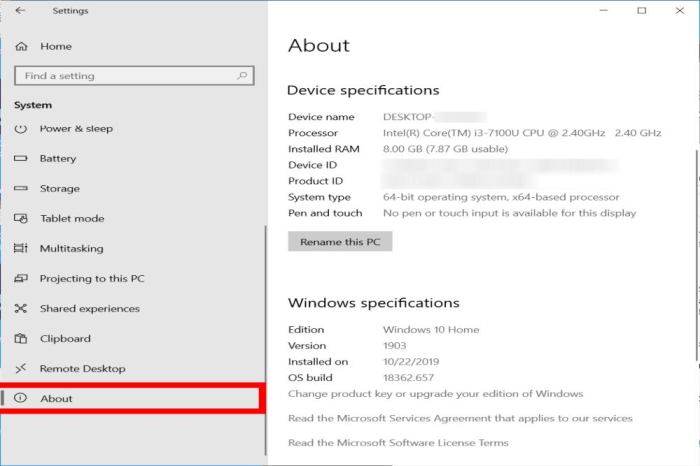
Perangkat lunak khusus dapat memberikan informasi terperinci tentang spesifikasi laptop. Ini berguna untuk mengetahui apa yang ada di dalam laptop Anda dan apakah perlu peningkatan atau perbaikan.
Daftar Perangkat Lunak Pemeriksa Spesifikasi Laptop
- CPU-Z: Alat kecil dan portabel yang memberikan informasi tentang prosesor, memori, motherboard, dan lainnya.
- Speccy: Perangkat lunak komprehensif yang menyediakan informasi rinci tentang semua komponen laptop Anda.
- HWiNFO: Alat canggih yang memberikan informasi mendetail tentang perangkat keras laptop Anda, termasuk suhu dan voltase.
- AIDA64: Perangkat lunak berbayar yang menyediakan informasi sistem yang sangat rinci, termasuk benchmark dan tes stres.
- System Information: Alat bawaan Windows yang memberikan informasi dasar tentang spesifikasi laptop Anda.
Cara Menggunakan Perangkat Lunak Pemeriksa Spesifikasi Laptop
Cara menggunakan perangkat lunak pemeriksa spesifikasi laptop umumnya sama. Berikut langkah-langkah umum yang dapat diikuti:
- Unduh dan instal perangkat lunak pemeriksa spesifikasi laptop yang diinginkan.
- Jalankan perangkat lunak tersebut.
- Tunggu hingga perangkat lunak mengumpulkan informasi tentang spesifikasi laptop Anda.
- Periksa informasi yang ditampilkan oleh perangkat lunak.
Kelebihan dan Kekurangan Perangkat Lunak Pemeriksa Spesifikasi Laptop
Setiap perangkat lunak pemeriksa spesifikasi laptop memiliki kelebihan dan kekurangan masing-masing. Berikut beberapa pertimbangan yang perlu diperhatikan:
- CPU-Z: Mudah digunakan dan portabel, tetapi informasi yang diberikan terbatas.
- Speccy: Menyediakan informasi yang lebih rinci dibandingkan CPU-Z, tetapi lebih kompleks untuk digunakan.
- HWiNFO: Menyediakan informasi yang sangat rinci, tetapi lebih sulit digunakan dan memerlukan pengetahuan teknis yang lebih tinggi.
- AIDA64: Menyediakan informasi yang sangat rinci dan alat tambahan seperti benchmark dan tes stres, tetapi berbayar.
- System Information: Mudah digunakan dan sudah terpasang di Windows, tetapi informasi yang diberikan terbatas.
Pada akhirnya, pilihan perangkat lunak pemeriksa spesifikasi laptop terbaik tergantung pada kebutuhan dan preferensi masing-masing pengguna.
Cek Spesifikasi Laptop Melalui Situs Web

Selain menggunakan aplikasi atau perangkat lunak, Anda juga bisa mengecek spesifikasi laptop melalui situs web. Ada beberapa situs web yang menyediakan informasi spesifikasi laptop secara lengkap dan terperinci.
Daftar Situs Web Pemeriksa Spesifikasi Laptop
- CPU-Z: Situs web ini menyediakan informasi tentang spesifikasi prosesor, memori, dan motherboard laptop Anda.
- GPU-Z: Situs web ini menyediakan informasi tentang spesifikasi kartu grafis laptop Anda.
- HWiNFO: Situs web ini menyediakan informasi tentang spesifikasi lengkap laptop Anda, termasuk prosesor, memori, kartu grafis, dan penyimpanan.
- Speccy: Situs web ini menyediakan informasi tentang spesifikasi lengkap laptop Anda, termasuk prosesor, memori, kartu grafis, penyimpanan, dan perangkat lunak.
- UserBenchmark: Situs web ini menyediakan informasi tentang spesifikasi lengkap laptop Anda, serta membandingkannya dengan laptop lain.
Cara Menggunakan Situs Web Pemeriksa Spesifikasi Laptop
Untuk menggunakan situs web pemeriksa spesifikasi laptop, Anda cukup mengikuti langkah-langkah berikut:
- Buka situs web pemeriksa spesifikasi laptop yang Anda inginkan.
- Pada halaman utama situs web, klik tombol “Scan” atau “Detect”.
- Tunggu beberapa saat hingga situs web selesai memindai laptop Anda.
- Setelah pemindaian selesai, Anda akan melihat informasi tentang spesifikasi laptop Anda.
Kelebihan dan Kekurangan Situs Web Pemeriksa Spesifikasi Laptop
Situs web pemeriksa spesifikasi laptop memiliki beberapa kelebihan dan kekurangan. Berikut ini adalah beberapa kelebihan dan kekurangannya:
Kelebihan:
- Mudah digunakan.
- Cepat dan akurat.
- Menyediakan informasi yang lengkap dan terperinci.
- Gratis.
Kekurangan:
- Tidak semua situs web pemeriksa spesifikasi laptop mendukung semua jenis laptop.
- Beberapa situs web pemeriksa spesifikasi laptop mungkin tidak akurat.
- Beberapa situs web pemeriksa spesifikasi laptop mungkin mengandung iklan.
Cek Spesifikasi Laptop Melalui Aplikasi Seluler
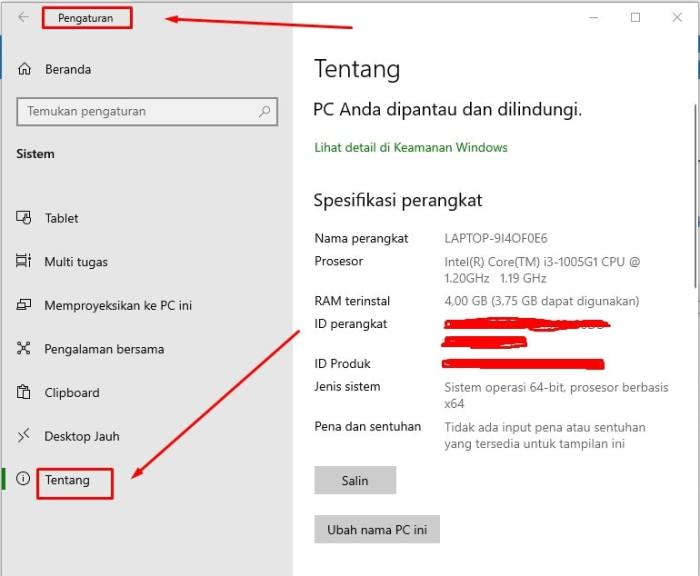
Selain melalui situs web, Anda juga dapat memeriksa spesifikasi laptop menggunakan aplikasi seluler. Berikut adalah beberapa aplikasi yang dapat Anda gunakan:
CPU-Z
CPU-Z adalah aplikasi gratis yang dapat Anda unduh di Google Play Store atau Apple App Store. Aplikasi ini akan menampilkan informasi lengkap tentang prosesor laptop Anda, termasuk nama, kecepatan, dan jumlah inti. CPU-Z juga akan menampilkan informasi tentang memori, motherboard, dan kartu grafis laptop Anda.
GPU-Z
GPU-Z adalah aplikasi gratis yang dapat Anda unduh di situs web resmi NVIDIA atau AMD. Aplikasi ini akan menampilkan informasi lengkap tentang kartu grafis laptop Anda, termasuk nama, kecepatan, dan jumlah memori. GPU-Z juga akan menampilkan informasi tentang driver kartu grafis Anda.
Speccy
Speccy adalah aplikasi gratis yang dapat Anda unduh di situs web resmi Piriform. Aplikasi ini akan menampilkan informasi lengkap tentang spesifikasi laptop Anda, termasuk prosesor, memori, motherboard, kartu grafis, dan penyimpanan. Speccy juga akan menampilkan informasi tentang suhu laptop Anda.
HWiNFO
HWiNFO adalah aplikasi gratis yang dapat Anda unduh di situs web resmi HWiNFO. Aplikasi ini akan menampilkan informasi lengkap tentang spesifikasi laptop Anda, termasuk prosesor, memori, motherboard, kartu grafis, dan penyimpanan. HWiNFO juga akan menampilkan informasi tentang suhu laptop Anda dan kecepatan kipas.
Kelebihan dan Kekurangan Aplikasi Pemeriksa Spesifikasi Laptop
Setiap aplikasi pemeriksa spesifikasi laptop memiliki kelebihan dan kekurangan masing-masing. Berikut adalah tabel perbandingan kelebihan dan kekurangan dari beberapa aplikasi yang telah disebutkan:
| Aplikasi | Kelebihan | Kekurangan |
|---|---|---|
| CPU-Z | – Gratis- Mudah digunakan- Menampilkan informasi lengkap tentang prosesor | – Hanya menampilkan informasi tentang prosesor |
| GPU-Z | – Gratis- Mudah digunakan- Menampilkan informasi lengkap tentang kartu grafis | – Hanya menampilkan informasi tentang kartu grafis |
| Speccy | – Gratis- Mudah digunakan- Menampilkan informasi lengkap tentang spesifikasi laptop | – Tidak dapat menampilkan informasi tentang suhu laptop |
| HWiNFO | – Gratis- Mudah digunakan- Menampilkan informasi lengkap tentang spesifikasi laptop- Dapat menampilkan informasi tentang suhu laptop dan kecepatan kipas | – Antarmuka yang rumit |
Anda dapat memilih aplikasi pemeriksa spesifikasi laptop yang sesuai dengan kebutuhan Anda. Jika Anda hanya ingin mengetahui informasi tentang prosesor laptop Anda, maka Anda dapat menggunakan CPU-Z. Jika Anda ingin mengetahui informasi tentang kartu grafis laptop Anda, maka Anda dapat menggunakan GPU-Z.
Jika Anda ingin mengetahui informasi lengkap tentang spesifikasi laptop Anda, maka Anda dapat menggunakan Speccy atau HWiNFO.
Pemecahan Masalah Spesifikasi Laptop
Mengelola spesifikasi laptop Anda adalah bagian penting dalam menjaga kinerjanya yang optimal. Namun, terkadang Anda mungkin mengalami masalah saat memeriksa atau memperbarui spesifikasi laptop. Berikut adalah beberapa masalah umum yang mungkin terjadi dan cara mengatasinya:
Kesalahan Informasi Spesifikasi
Masalah umum yang mungkin terjadi adalah ketidaksesuaian informasi spesifikasi yang ditampilkan dengan spesifikasi sebenarnya dari laptop. Untuk mengatasinya, Anda dapat melakukan hal berikut:
- Gunakan perintah “System Information” atau “DxDiag” untuk mendapatkan informasi spesifikasi laptop yang lebih akurat.
- Perbarui driver dan BIOS laptop Anda ke versi terbaru untuk memastikan bahwa informasi spesifikasi yang ditampilkan sudah benar.
- Jika masalah masih berlanjut, Anda dapat menghubungi produsen laptop Anda untuk mendapatkan bantuan lebih lanjut.
Kesalahan Pembaruan Spesifikasi
Saat memperbarui spesifikasi laptop, Anda mungkin mengalami masalah seperti:
- Kesalahan kompatibilitas: Pastikan komponen baru yang Anda pasang kompatibel dengan laptop Anda. Periksa spesifikasi laptop dan komponen baru dengan seksama untuk memastikan kompatibilitas.
- Kesalahan pemasangan: Pastikan komponen baru dipasang dengan benar. Jika Anda tidak yakin tentang cara memasang komponen baru, sebaiknya hubungi teknisi yang berpengalaman.
- Kesalahan driver: Setelah memasang komponen baru, pastikan Anda menginstal driver terbaru untuk komponen tersebut. Driver yang tidak sesuai dapat menyebabkan masalah kinerja atau bahkan kerusakan pada komponen.
Pentingnya Menjaga Spesifikasi Laptop Tetap Mutakhir
Menjaga spesifikasi laptop tetap mutakhir sangat penting untuk memastikan kinerja yang optimal. Berikut adalah beberapa alasan mengapa Anda harus memperbarui spesifikasi laptop Anda secara berkala:
- Peningkatan kinerja: Spesifikasi laptop yang lebih tinggi dapat meningkatkan kinerja laptop Anda secara keseluruhan, sehingga memungkinkan Anda menjalankan program dan aplikasi dengan lebih cepat dan lancar.
- Peningkatan keamanan: Spesifikasi laptop yang lebih tinggi dapat membantu meningkatkan keamanan laptop Anda dengan menyediakan fitur-fitur keamanan terbaru.
- Peningkatan masa pakai: Menjaga spesifikasi laptop tetap mutakhir dapat membantu memperpanjang masa pakai laptop Anda dengan mencegahnya menjadi usang terlalu cepat.
Ringkasan Terakhir
Dengan mengikuti langkah-langkah dalam panduan ini, Anda dapat memastikan bahwa Anda memilih laptop yang tepat untuk kebutuhan dan anggaran Anda. Jangan lupa untuk mempertimbangkan faktor-faktor seperti penggunaan utama laptop, anggaran, dan rencana jangka panjang Anda sebelum membuat keputusan akhir.





